SmartGit este un instrument pentru Mac OS, Linux și Windows pentru dezvoltatorii care lucrează cu Git și SVN. Vine cu integrări speciale cu GitHub, BitBucket și altele. În acest ghid, vă vom arăta cum să instalați aplicația SmartGit pe Linux.
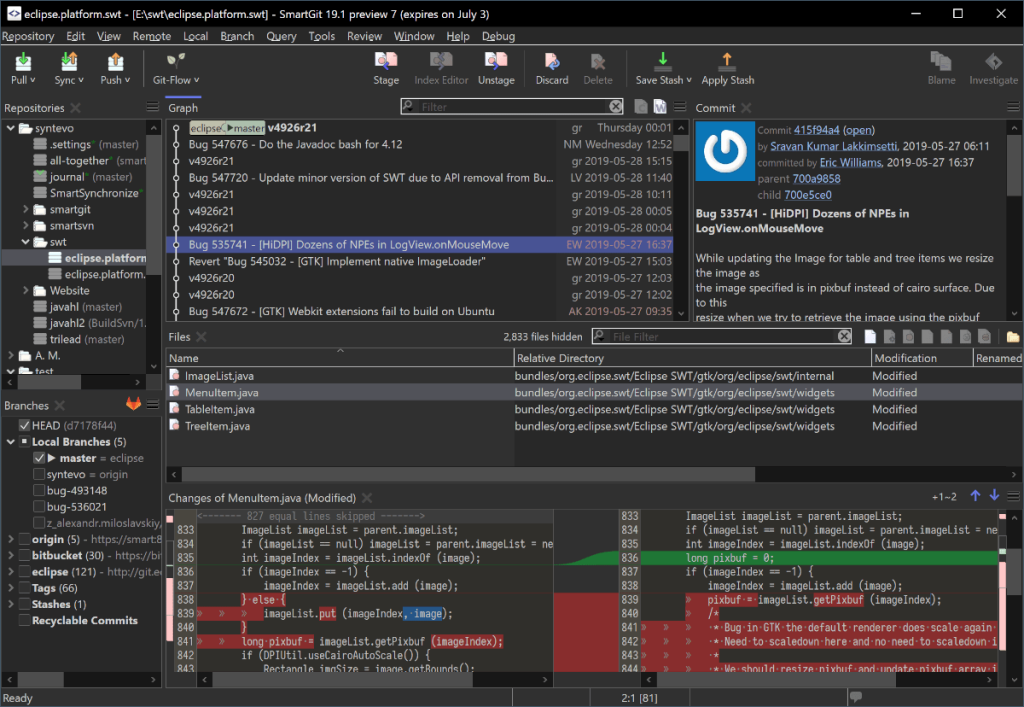
Cum se instalează SmartGit pe Ubuntu
SmartGit este disponibil pentru utilizatorii Ubuntu Linux prin intermediul site-ului web SmartGit. Din păcate, nu există o modalitate de a-l instala direct prin sursele software Ubuntu. Pentru a începe cu instalarea SmartGit pe Ubuntu, va trebui să deschideți o fereastră de terminal.
Pentru a deschide o fereastră de terminal pe desktopul Ubuntu, apăsați Ctrl + Alt + T de pe tastatură. Sau, căutați „Terminal” în meniul aplicației și lansați-l pe desktop în acest fel.
După ce aveți o fereastră de terminal deschisă și gata de utilizare pe desktopul Ubuntu, utilizați comanda wget pentru a descărca cel mai recent pachet DEB pentru SmartGit.
wget https://www.syntevo.com/downloads/smartgit/smartgit-20_2_5.deb
După descărcarea pachetului DEB pe computerul Ubuntu, instalarea poate începe. Mai întâi, folosind comanda apt install de mai jos, configurați pachetul SmartGit DEB. Rețineți că, deoarece pachetul este instalat cu apt install mai degrabă decât cu dpkg , nu este nevoie să corectați dependențele după fapt.
sudo apt install ./smartgit-20_2_5.deb
Cum se instalează SmartGit pe Debian
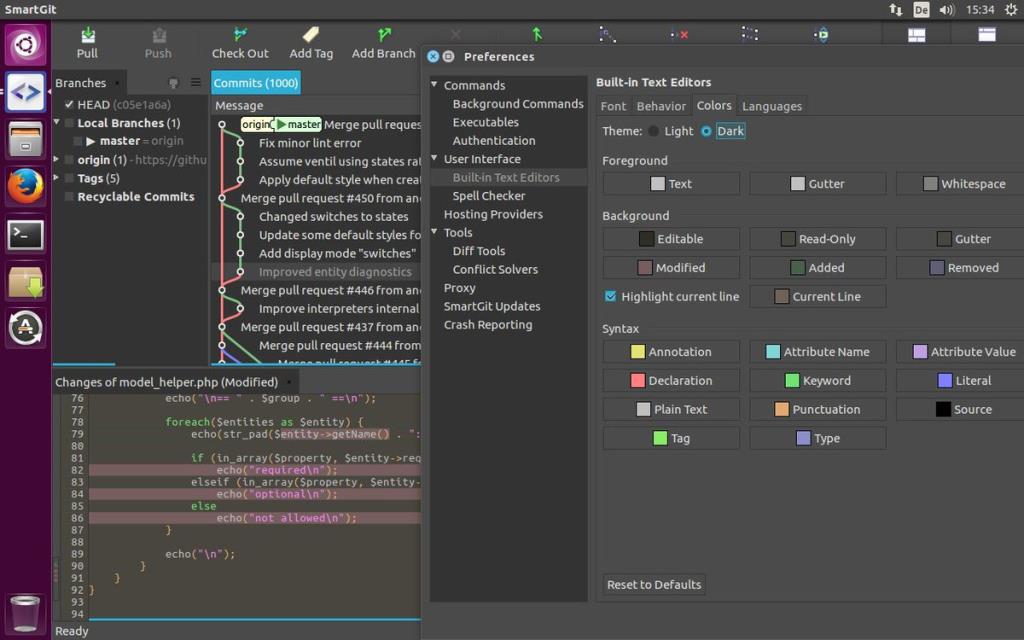
SmartGit funcționează pe Debian Linux , deoarece site-ul oficial are un link către pachetul DEB. Pentru a începe procesul de instalare, deschideți o fereastră de terminal. Puteți deschide o fereastră de terminal apăsând Ctrl + Alt + T de pe tastatură sau căutând „terminal” în meniul aplicației.
Odată ce fereastra terminalului este deschisă și gata de utilizare, utilizați comanda wget pentru a descărca cea mai recentă versiune a pachetului DEB a SmartGit pe computerul dumneavoastră Debian Linux.
wget https://www.syntevo.com/downloads/smartgit/smartgit-20_2_5.deb
După descărcarea celei mai recente versiuni a SmartGit pe computerul dumneavoastră Debian, instalarea poate începe. Folosind comanda dpkg de mai jos, instalați pachetul DEB. Rețineți că pot apărea erori în timpul instalării. Acestea pot fi reparate mai târziu.
sudo dpkg -i smartgit-20_2_5.deb
Când pachetul este configurat pe Debian, va trebui să corectați orice erori de dependență care ar fi putut apărea. Pentru a face acest lucru, utilizați comanda apt-get install -f de mai jos.
sudo apt-get install -f
Cum se instalează SmartGit pe Arch Linux
Aplicația SmartGit este disponibilă pentru utilizatorii Arch Linux pentru a fi instalată prin AUR . Pentru a începe cu el, va trebui să deschideți o fereastră de terminal. Pentru a face acest lucru, apăsați Ctrl + Alt + T de pe tastatură sau căutați „Terminal” în meniul aplicației.
Când fereastra terminalului este deschisă și gata de utilizare, instalați ambele pachete „Git” și „Base-devel” pe computer. Aceste programe sunt necesare pentru interacțiunea cu AUR. Pentru a le instala, utilizați comanda pacman de mai jos.
sudo pacman -S git base-devel
După configurarea celor două pachete, va trebui să instalați ajutorul Trizen AUR . Acest program va face mult mai ușor să configurați SmartGit pe Arch Linux. Pentru a face acest lucru, introduceți succesiv comenzile de mai jos.
git clone https://aur.archlinux.org/trizen.git cd trizen makepkg -sri
Când programul Trizen este configurat pe sistemul dvs., utilizați comanda trizen -S pentru a pune în funcțiune aplicația SmartGit.
trizen -S smartgit
Cum se instalează SmartGit pe Fedora
Pentru a configura SmartGit pe Fedora Linux , cel mai bun pariu este să îl instalați ca Flatpak din magazinul de aplicații Flathub. Pentru ca aplicația să funcționeze, urmați instrucțiunile de instalare pentru Flatpak de mai jos în acest articol.
Cum se instalează SmartGit pe OpenSUSE
SmartGit este disponibil pentru utilizatorii OpenSUSE prin Flatpak și numai Flatpak. Pentru ca acesta să funcționeze pe sistemul dvs., vă rugăm să urmați instrucțiunile de instalare Flatpak.
Cum se instalează SmartGit pe Flatpak
SmartGit este distribuit pe Flatpak prin intermediul magazinului de aplicații Flathub. Dacă doriți să-l instalați, mai întâi va trebui să configurați timpul de execuție Flatpak, precum și magazinul de aplicații Flathub. Pentru a începe, instalați pachetul „flatpak” pe computer folosind managerul de pachete.
Dacă nu puteți configura timpul de rulare Flatpak pe cont propriu, nu vă faceți griji. Te-am prins! Urmați ghidul nostru aprofundat despre cum să configurați timpul de rulare Flatpak pe sistemul dvs.
După ce ați configurat timpul de rulare Flatpak, următorul pas este să configurați magazinul de aplicații Flathub. Pentru a face asta, utilizați următoarea comandă flatpak remote-add de mai jos. Această comandă va adăuga Flathub.
sudo flatpak remote-add --if-not-exists flathub https://flathub.org/repo/flathub.flatpakrepo
În cele din urmă, instalați aplicația SmartGit pe computer folosind comanda flatpak install .
sudo flatpak instalează flathub com.syntevo.SmartGit

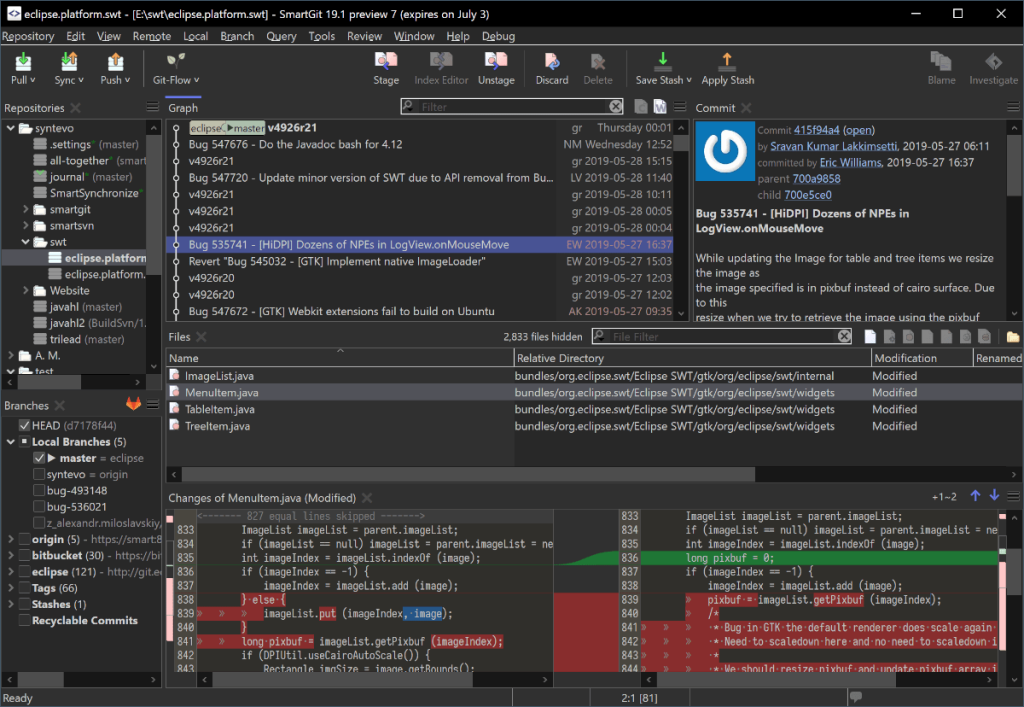
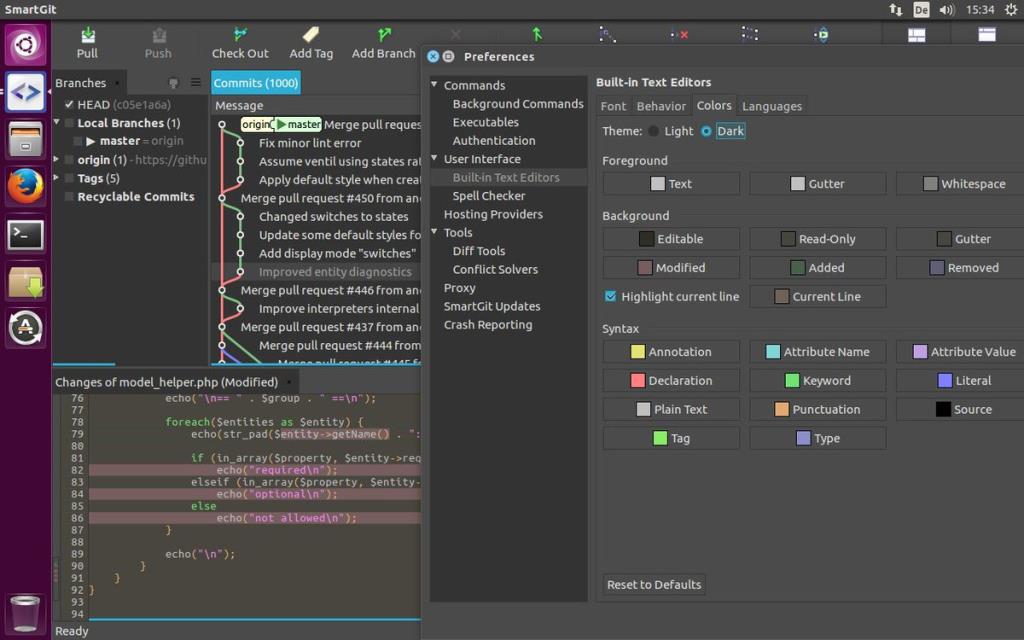



![Descarcă FlightGear Flight Simulator gratuit [Distrează-te] Descarcă FlightGear Flight Simulator gratuit [Distrează-te]](https://tips.webtech360.com/resources8/r252/image-7634-0829093738400.jpg)




